Cách tạo mật khẩu bảo vệ riêng từng ứng dụng trên iPhone
| Sạc không dây của iPhone 8 sẽ được bán như phụ kiện rời | |
| Cách phòng tránh mất cắp smartphone |
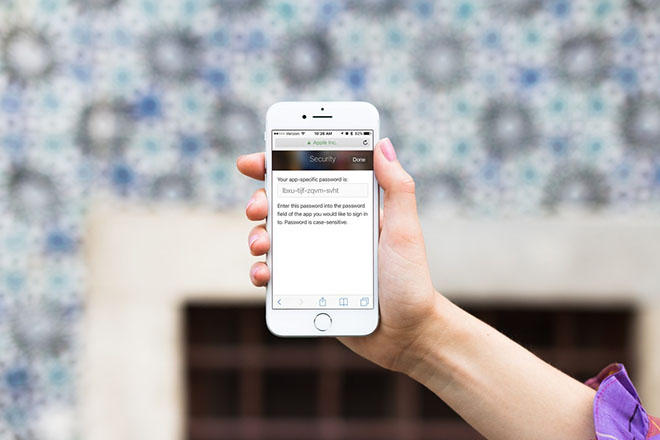 |
Trong tương lai, bạn sẽ không phải sử dụng mật khẩu iCloud để đăng ký tài khoản ứng dụng của bên thứ ba nữa. Thay vào đó, bạn phải thiết lập mật khẩu cho ứng dụng này, ví dụ như các ứng dụng email từ App Store như Microsoft Outlook hoặc Mozilla Thuderbird.
Kích hoạt xác thực hai lớp
Để làm điều này, trước tiên bạn cần đảm bảo đang sử dụng xác thực hai lớp của Apple. Bạn có thể làm điều này bằng cách truy cập đến địa chỉ https://appleid.apple.com/. Sau khi đăng nhập, bạn có thể vào Security > Two-factor authentication. Nếu nó chưa được kích hoạt, bạn hãy bật nó lên.
Tạo mật khẩu dành riêng cho ứng dụng
Bây giờ bạn sẽ có tùy chọn tạo mật khẩu riêng cho ứng dụng của bên thứ ba thay vì sử dụng mật khẩu Apple ID. Để tạo mật khẩu này, bạn truy cập vào https://appleid.apple.com/ và đăng nhập.
Trong phần Security, bạn sẽ thấy tùy chọn App-specific passwords, hãy nhấp vào Generate Password.
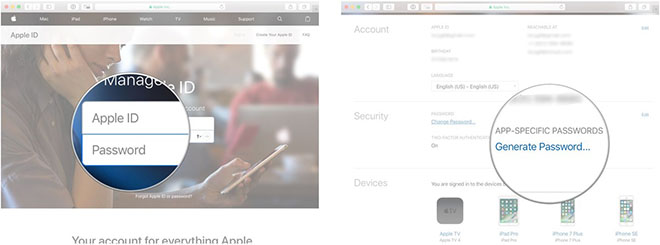 |
Lúc này bạn sẽ được yêu cầu nhập mật khẩu. Bạn có thể sử dụng tên của ứng dụng đang tạo mật khẩu, ví dụ Microsoft Outlook, sau đó nhấn Create.
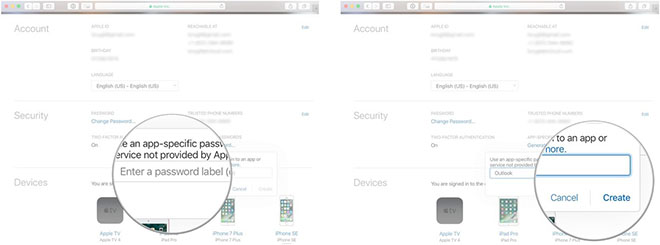 |
Bôi đen và sao chép mật khẩu đã tạo và dán nó vào trường mật khẩu của ứng dụng. Lưu ý, bạn chỉ có thể sử dụng mật khẩu một lần và phải tạo mật khẩu mới cho mọi ứng dụng.
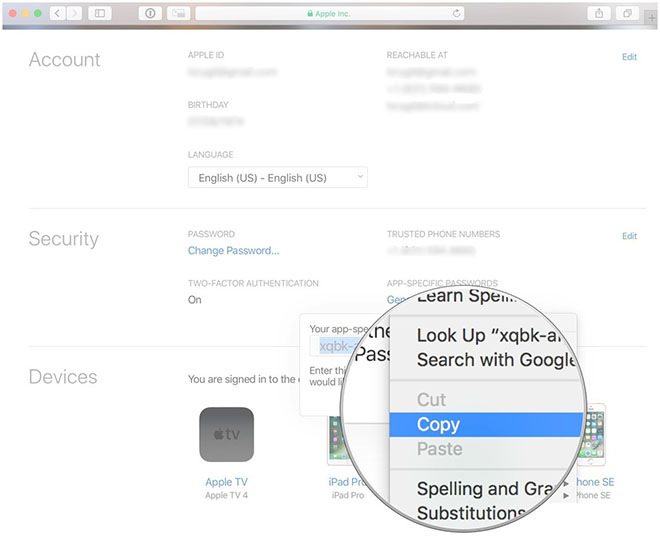 |
Quản lý mật khẩu dành riêng cho ứng dụng
Bạn có thể tạo ra 25 mật khẩu dành riêng cho ứng dụng. Mặc dù bạn không thể nhìn thấy mật khẩu khi chúng được tạo nhưng có thể thấy nhãn mật khẩu trên nó. Do đó, nếu thấy cảm thấy không cần thiết, bạn có thể xóa mật khẩu bảo vệ đó đi để nâng số lượng ứng dụng có thể được bảo vệ bởi mật khẩu.
Để làm điều này, bạn hãy truy cập vào địa chỉ https://appleid.apple.com/ và đăng nhập. Truy cập vào phần Security và nhấp vào Edit ở phía bên phải. Chọn View History ở dưới app-specific passwords. Điều này cung cấp tổng quan về mật khẩu dành riêng cho ứng dụng của bạn.
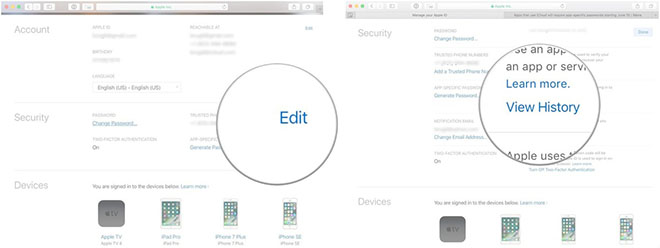 |
- Bạn có thể xóa một mật khẩu bằng cách nhấp vào biểu tượng X ở phía bên phải.
- Bạn có thể xóa tất cả mật khẩu bằng cách nhấn vào Revoke All.
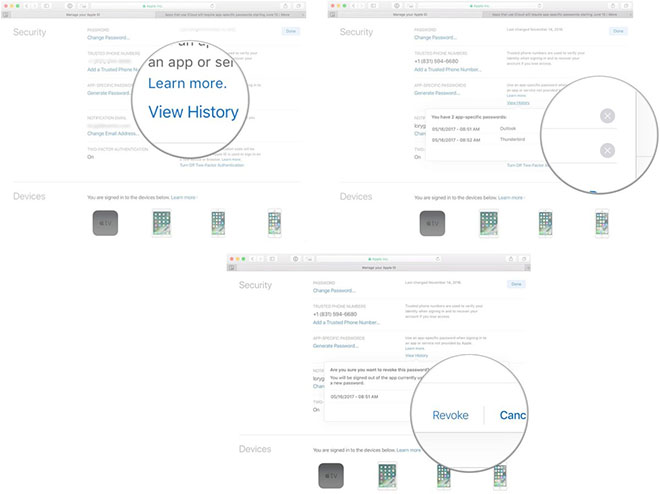 |
Nếu cần nhập lại mật khẩu dành riêng cho ứng dụng, không có tùy chọn nào để hiển thị mật khẩu đã tạo. Bạn phải tạo một mật khẩu mới trong trường hợp này.
Theo Kiến Tường/ danviet.vn
Có thể bạn quan tâm
Nên xem

Phản biện đa chiều, gắn hơi thở cơ sở trong xây dựng chính sách văn hóa - xã hội Hà Nội

NSƯT Tân Nhàn được bổ nhiệm chức danh Phó Giáo sư

Hà Nội rạng rỡ ánh sáng "đánh thức" di sản nghìn năm Thăng Long

Lan tỏa nghĩa tình đồng đội tại xã Hòa Phú

Ông Nguyễn Lương Tâm tái đắc cử Chủ tịch Công đoàn Y tế Việt Nam

Nâng cao nghiệp vụ báo chí gắn với thực tiễn phát triển địa phương

Báo Lao động Thủ đô tổng kết công tác năm 2025, triển khai nhiệm vụ năm 2026
Tin khác

Thúc đẩy chuyển đổi thông minh cho ngành sản xuất Việt Nam
Công nghệ 11/12/2025 22:04

Việt Nam làm chủ thiết bị lõi 5G, giảm phụ thuộc công nghệ nước ngoài
Việt Nam - Kỷ nguyên vươn mình 09/12/2025 11:43

Ban hành tiêu chí nhập khẩu thiết bị, dây chuyền đã qua sử dụng phục vụ sản xuất chip và công nghệ số
Công nghệ 25/11/2025 09:10

VinFuture thúc đẩy hợp tác nghiên cứu về 6G và IoT: Hướng tới mạng truyền thông hỗn hợp thế hệ mới
Công nghệ 11/11/2025 20:59

Mitsubishi Power hỗ trợ dự án chuyển đổi nhiên liệu tại Nhà máy Nhiệt điện Ô Môn 1
Công nghệ 05/11/2025 21:31

GS. Ermias Kebreab: Giải thưởng VinFuture tạo nên không gian đối thoại mở hiếm thấy
Công nghệ 05/11/2025 13:03

Kỳ cuối: Xây dựng Luật AI, kiến tạo niềm tin số và phát triển bền vững
Công nghệ 31/10/2025 07:18

Hoàn thiện hành lang pháp lý cho Luật Trí tuệ nhân tạo (AI): Yêu cầu cấp thiết trong kỷ nguyên số
Công nghệ 30/10/2025 19:32

Tôn vinh những cây bút lan tỏa tri thức khoa học và công nghệ
Công nghệ 24/10/2025 20:57

Sora 2: Bước ngoặt mới của OpenAI đưa video AI tiến gần đời thực
Công nghệ 24/10/2025 18:52

















